Charms-palkki on yksi uusista ominaisuuksista, jotka on otettu käyttöön Windows 8: ssa ja jonka avulla voit nopeasti etsiä hakuja, asetuksia, laitteita ja jakaa hurmaa. Charms-palkki voidaan paljastaa Windows 8: ssa ja Windows 8.1: ssä siirtämällä hiiren kohdistinta näytön oikeassa tai oikeassa yläkulmassa tai painamalla samanaikaisesti Windows-logoa ja C-näppäimiä. Kosketusnäytön käyttäjät voivat käyttää samaa pyyhkäisemällä näytön oikeassa reunassa.

Windows 8.1: n julkaisun jälkeen useissa blogeissa on käsitelty Charms-palkin poistamista käytöstä Windows 8.1: ssä ilman kolmannen osapuolen työkaluja. Kaikki oppaat suosittelevat hiiren kakkospainikkeella tehtäväpalkkia, valitse Ominaisuudet, siirry Navigointi-välilehdelle ja poista sitten valinta, jonka otsikko on Kun osoitan oikeassa yläkulmassa, näyttää hurmaa. Joissakin blogeissa ehdotetaan, että poistat Charms-palkin käytöstä poistamalla saman asetuksen PC-asetuksissa.
Totuus on, että Charms-palkkia ei voi poistaa kokonaan poistamalla valinnan edellä mainitusta vaihtoehdosta tehtäväpalkissa ja navigointiominaisuuksissa tai PC-asetuksissa. Toisin sanoen vaihtoehto auttaa poistamaan Charms-palkin osittain käytöstä, koska voit silti paljastaa Charms-palkin osoittamalla hiiren kohdistinta näytön oikeassa alakulmassa.
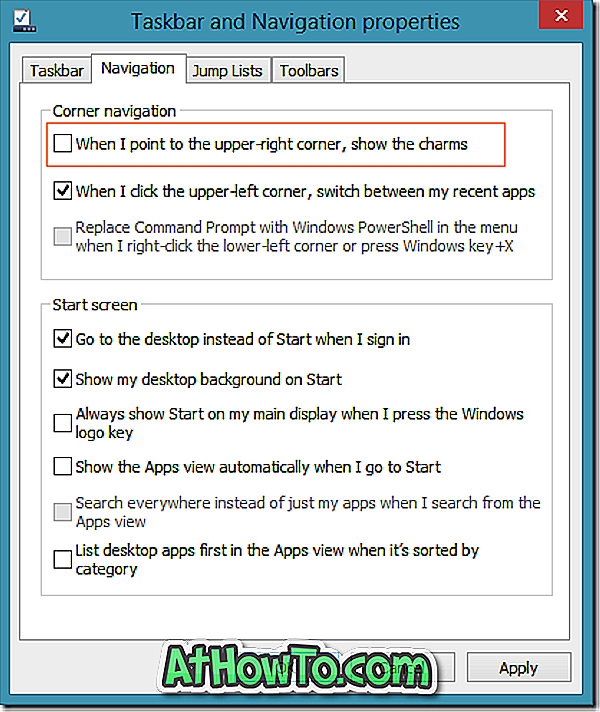
Jotta Charms-palkki voidaan poistaa kokonaan käytöstä Windows 8.1: ssä, sinun on käytettävä ilmaisia työkaluja, kuten Metro Killer, Skip Metro Suite tai Classic Shell -ohjelmisto. Eikö olisi hienoa, jos Windows 8.1: n estäminen näyttää Charms-palkkia, kun hiiren osoitin näytetään näytön oikeassa alakulmassa ja tehdä vähemmän ärsyttävää?
Kyllä, on mahdollista rajoittaa Charms-palkkia näkymästä, kun siirrät hiiren osoitinta näytön oikeassa yläkulmassa. Täytä alla mainitut ohjeet, jotta Charms-palkki on vähemmän ärsyttävää Windows 8.1: ssä.
Vaihe 1: Avaa Suorita- valintaikkuna painamalla samanaikaisesti Windows + R -näppäimiä. Kirjoita ruutuun Regedit.exe ja avaa sitten rekisterieditori painamalla Enter-näppäintä. Napsauta Kyllä- painiketta, kun näet UAC-ruudun.
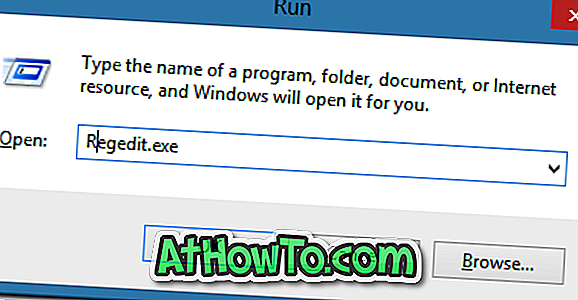
Vaihe 2: Siirry rekisterieditorissa seuraavaan näppäimeen:
HKEY_CURRENT_USER \ Software \ Microsoft \ Windows \ CurrentVersion \ ImmersiveShell \ EdgeUi
Vaihe 3: Luo oikealla puolella uusi DWORD-arvo (32-bittinen), nimeä se uudelleen DisableCharmsHintiksi ja muuta sen arvoa oletusarvosta 0 (nolla) arvoon 1 (yksi).
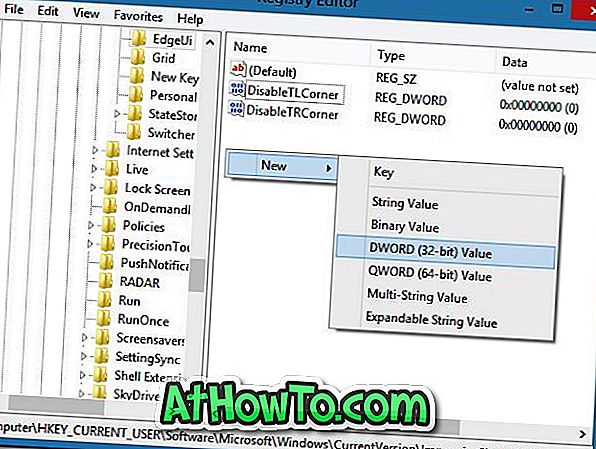
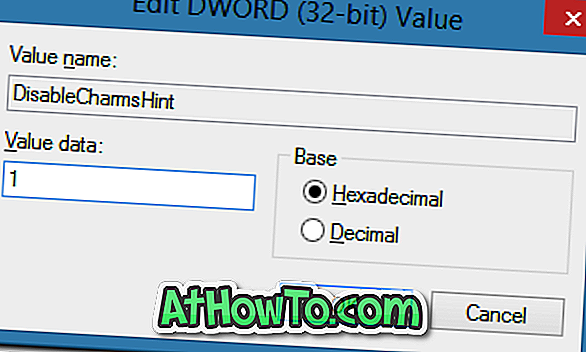
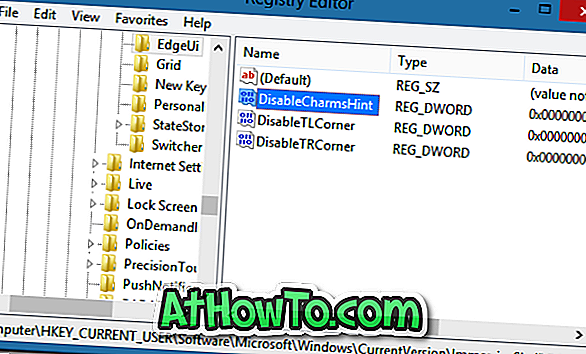
Vaihe 4: Sulje rekisterieditori, kirjaudu ulos ja kirjaudu sisään uudelleen, jotta voit käyttää säätämistä. Se siitä!
Tästä eteenpäin Windows ei näytä Charms-palkkia, kun siirrät hiiren osoitinta näytön oikeassa yläkulmassa. Voit kuitenkin käyttää Charms-palkkia siirtämällä hiiren osoitinta oikeassa yläkulmassa oikeassa alakulmassa (tai päinvastoin) tai painamalla Windows + C -näppäimiä.
Jos haluat poistaa kokonaan Charms-baarin käytöstä, käytä Skip Metro Suite -ohjelmaa.














